Содержание
- 1 Устаревшие технологии
- 2 Что изменилось с приходом оптики
- 3 Настраиваем соединение
- 4 Базовая настройка для FTTB Ростелеком.
- 5 Настройка интернет-соединения.
- 6 Настройка IPTV.
- 7 Настройка локальной сети.
- 8 Настройка беспроводной сети WiFi.
- 9 Настройка роутера для работы по технологии ADSL
- 10 Настройка роутера для работы по технологии FTTB
- 11 Настройка IP-TV при использовании ADSL
- 12 Настройка IP-TV при использовании FTTB
- 13 Группировка интерфейсов
- 14 Обзор настроек Wi-Fi
В наших обзорах мы уже успели рассмотреть десятки и сотни тарифов для доступа в интернет. Мы объяли почти все российские регионы и крупные города. Поговорили о технологиях доступа, но не раскрыли эту тему на все 100%. В этом обзоре мы исправляем ситуацию, рассказывая о FTTx. Технология FTTx Ростелеком – это скоростное подключение к интернету посредством оптического волокна. Давайте посмотрим, как она работает и какие возможности сулит абонентам.
Устаревшие технологии
Долгое время Ростелеком продвигал технологию ADSL. После тормозного Dial-Up с занятой голосовой линией, ADSL был глотком свежего воздуха. Технология позволяла и до сих пор позволяет получать скорость до 24 Мбит/сек. Но это лишь на скачивания – отдача у ADSL слабая и не превышает 0,3 Мбит. Хотя при использовании некоторых стандартов достигаются показатели до 3,5 Мбит/сек. На практике этого почти не видно.
ADSL требует самой простой телефонной линии с сопротивлением не более 900 Ом. То есть длина проводников играет решающую роль. Линия должна быть хорошей, с сопротивлением между жилами не менее 100 МОм. Также существуют требования к ёмкости всего телефонного шлейфа. Столь идеальные линии существуют, но их мало. Поэтому максимальная скорость будет только у тех, кто проживает в непосредственной близости от телефонной станции. Расстояние в 5-6 км для телефонной линии с ADSL считается предельным, скорость доступа падает до 2-3 Мбит/сек.
Что изменилось с приходом оптики
Технология FTTB и технология FTTx – это почти одно и то же. Латинская буква B расшифровывается как Building (здание). Полная расшифровка аббревиатуры FTTB – Fiber-To-The-Building. То есть оптический кабель до здания. В случае с FTTx – оптический кабель до точки X. Где X – это может быть здание, подъезд, локальный узел связи.
Оптический кабель – идеальное средство связи. Потери в нём минимальные, скорость составляет до нескольких Гбит/сек. Сегодня существуют технологии, позволяющие провести оптоволокно в каждый дом. Но результатом становится высокая стоимость подключения. Ситуацию исправила технология от Ростелекома GPON – пассивная оптика в каждую квартиру. Она способна обеспечить скорость до 1 Гбит/сек для каждого абонента.
Вернёмся к Ростелеком FTTB (она же FTTx). Схема постройки сети в этом случае такова:
- Скоростной оптический кабель доходит до установленного в подвале или на чердаке (верхнем этаже) домового узла связи.
- По подъезду прокладывается витая пара – есть возможность завести его в каждую квартиру.
- Витая пара подключается напрямую к абонентскому оборудованию – это компьютер или роутер.
Если порты на домовом узле связи гигабитные, каждый абонент сможет получить скорость до 1 Гбит/сек. На практике цифры в разы меньше, тарифы Ростелекома не дают выше 200-250 Мбит/сек. Конечные значения зависят от региона подключения.
Есть информация, что для некоторых абонентов Ростелеком может предложить индивидуальные тарифы со скоростью до 1 Гбит/сек – этот момент нужно уточнять в офисах.
На самом деле, тех же 100 Мбит/сек на FTTx хватает за глаза. Фильмы скачиваются за 15-20 минут – за это время можно подогреть чай или заказать пиццу. Более мелкие файлы скачиваются за секунды. При этом технология не требует никакого модема. Специалисты Ростелекома подключат кабель к сетевой карте вашего ПК, и готово – у вас дома есть широкополосный интернет. Если интернет нужен на нескольких устройствах, используйте маршрутизатор (роутер).
Настраиваем соединение
Настройка роутера Ростелеком FTTx заключается в создании PPPoE-соединения. Абоненту выдаётся карточка с логином и паролем – эти данные потребуются для авторизации. Далее заходим в настройки роутера, создаём PPPoE-подключение, даём ему произвольное имя, вписываем логин и пароль. Перезагружаем маршрутизатор, наблюдаем за индикатором интернета – он должен загореться и мигать. Теперь подключаем к роутеру домашние устройства и наслаждаемся доступом в сеть.
Технология FTTx подразумевает подключение к домовой сети передачи данных (CGL) посредством витой пары. Это такой медный кабель на восемь жил. Вы можете проложить его за плинтусами или под потолком. Мы рекомендуем сразу же приобрести хотя бы самый простой роутер. Подходящая модель – TP-LINK TL-WR840N. Его стоимость составляет от 900 рублей. Прибор подключается к СПД Ростелекома по FTTx и организует беспроводную точку доступа в радиусе 10-15 метров – как раз в пределах квартиры на 2-3 комнаты.
В частном секторе оптика Ростелекома может заходить прямо в дом, без всяких домовых узлов связи. Это называется не FTTx, а FTTB. Скорости здесь примерно такие же. Вместо узла связи ставится медиаконвертер, а к нему подключается роутер.
Несколько постов назад я уже описывал настройку универсального роутера Ростелеком RT-A1W4L1USBn для подключения по ADSL — теперь пришла очередь и для подключения по FTTB. Заранее отмечу, что на мой взгляд настройка соединения на RT-A1W4L1USBn значительно проще, чем на том же Sagemcom f@st 2804, да и группировка портов реализована значительно легче — выбрал соединение, поставил галочку и все. Устройство умеет работать с VLAN, а значит имеет полную поддержку IPTV. Кстати, забыл сказать QTech RT-A1W4L1USBn — это тот же QBR-2041WW, только с прошивкой под Ростелеком. Зачем производитель сменил при этом индекс модели — для меня загадка. Так же хочу отметить, что у этого маршрутизатора есть одно преимущество перед Sagemcom 2804 — наличие отдельного порта WAN:
Кстати, это не совсем обычно для универсальных роутеров, где обычно за WAN-порт берется один из LAN-портов.
Базовая настройка для FTTB Ростелеком.
Роутер Ростелеком RT-A1W4L1USBn в локальной сети имеет стандартный IP — 192.168.1.1, веб-интерфейс доступен по адресу http://192.168.1.1. Логин на доступ в веб-интерфейс admin и пароль по умолчанию — admin.
На некоторых версиях прошивки, сразу после входа в настройки роутера под стандартным паролем, универсальный маршрутизатор RT-A1W4L1USBn может попросить изменить пароль с admin на любой другой.
Настройка интернет-соединения.
В меню вверху веб-интерфейса выбираем раздел «Interface Setup», подраздел «Internet»:
Маршрутизатор RT-A1W4L1USBn сразу просит выбрать Uplink-порт, то есть тип порта, в который подключен кабель провайдера. Мы подключаемся по FTTB, а значит в списке «Transfer Modes» надо выбрать «Ethernet». Ниже в списке «Service Num» выбираем первое соединение — его индекс 0.Примечание: Для просмотра всех имеющихся соединений можно нажать кнопку «Services Summary». Параметр Status обязательно должен быть отмечен галочкой «Activated». Иначе соединение будет неактивно. Ниже, в разделе ISP выбираем тип соеденения. В большинстве филиалов Ростелеком для Интернет-подключения по FTTB используется тип соединения — PPPoE. В некоторых филиалах — например, Ростелеком Удмуртия — используется Dynamic IP. Если Вы выбрали пункт PPPoE, то доступны будут ещё и настройки авторизации:
В поля «Username» и «Password» вводим логин и пароль на подключение, выданные Вам в Ростелеком. Encapsulation надо выбрать «LLC», «PPP Authentication» — «AUTO». Чтобы роутер всегда поддерживал соединение в активном состоянии , надо параметру «Connection» присвоить значение «Always On». Прокручиваем страницу вниз, до самого конца:
Обратите внимание на параметр «Default Route» — он обязательно должен стоять «Yes» для Интернет-соеднинения. Так же обязательно надо включить NAT — то есть поставить значение «Enable». Иначе роутер будет подключаться отлично, но доступа в Интернет не будет! Так же обратите внимание, что параметр «Get IP Address» может быть» Static», а должен стоять «Dynamic». Нажимаем кнопку Save для сохранения настроек. Готово, подключение к Интернет настроено.Примечание: 1. В некоторых филиалах Ростелеком PPPoE-трафик может тегироваться, а значит надо указывать Vlan ID. Для этого в разделе 802.1q ставим галочку «Activated», а в поле «Vlan ID» указываем идентификатор, используемый для Интернет-подключения. Его надо узнавать в технической поддержке Ростелеком. 2. Если у Вас подключена ещё и услуга IPTV, то при настройке Интернет-соединения надо обязательно поставить галочку» IGMP Proxy» в значение «Enable».
Иначе у Вас интерфейс Ростелеком будет загружаться, но каналы транслироваться не будут.
Настройка IPTV.
Для настройки Цифрового интерактивного телевидения Ростелеком на RT-A1W4L1USBn — Вам надо добавить ещё одно соединение, но уже в режиме «Bridge»:
Настройка локальной сети.
Для настройки локальной сети на роутере Ростелеком RT-A1W4L1USBn переходим в раздел «Internet Setup» -> «LAN»:
В этом разделе, при необходимости, можно сменить IP-адрес роутера в сети со стандартного 192.168.1.1 на любой другой. Здесь же можно отключить или включить DHCP-сервер:
После того, как Вы поставите галочку «Enable» — у Вас появится ещё ряд параметров настройки DHCP-сервера. А именно — первый адрес пула — «Start IP», количество адресов в пуле — «IP Pool Count», время резервирования адреса — «Lease Time» и порты, на которые работает DHCP-сервер. Примечание: Если у Вас подключена услуга IPTV — обязательно снимите галочку с порта, к которому подключена IPTV-приставка.
Примечание: Если Вы все настроили правильно, на приставке загружается интерфейс Ростелеком ТВ, но каналы не транслируются — обязательно проверьте стоит ли галочку «IGMP Proxy» в настройках Интернет-соединения.
Настройка беспроводной сети WiFi.
Для настройки WiFi на роутере Ростелеком RT-A1W4L1USBn, выбираем в раздел «Interface Setup» -> «Wireless»:
Переключатель «Access Point» ставим в положение «Activated», «Channel» выбираем «RUSSIA AUTO». Режим работы — «Wireless Mode» — «802.11b+g+n». Так же, обязательно надо сделать сеть безопасной, включив аутентификацию, так как по-умолчанию может быть выключена:
Выбираем в списке «Authentication Type» — «WPA2-PSK»:
Теперь поле «Pre-Shared Key» надо ввести пароль на созданную WiFi-сеть. Им может быть любая буквенная, цифирная или смешанная последовательность не короче 8 символов. Нажимаем кнопку Save.
Настройка роутера осуществляется двумя способами: с помощью диска автонастройки (в комплекте с роутером) или через Web-интерфейс. Для пользователей, использующих оборудование в Ростовской области не рекомендуется настройка с помощью диска, особенно при использовании подключения по ADSL. Настройка модема через web-интерфейс проста и не требует специальных знаний.
Настройка роутера для работы по технологии ADSL
В настройках по умолчанию используется имя пользователя admin, пароль: admin)
После авторизации мы увидим страницу с информацией об устройстве.
Если оборудование ранее не использовалось и не настраивалось, то операцию сброса настроек к заводским проводить не обязательно.
Сброс настроек к заводским доступен через меню «УПРАВЛЕНИЕ» > «Параметры настройки» > «Сброс». После нажатия кнопки «Восстановить настройки по умолчанию» через 30 секунд настройки сбросятся к заводским.
Удаляем заводские созданные интерфейсы в меню «Дополнительные настройки» > «WAN сервис», после в меню «Дополнительные настройки» > «Интерфейс 2-уровня» > «Интерфейс ATM PVC».
Удаление нужно производить именно в такой последовательности, так как Виртуальный интерфейс при настроенном WAN сервисе не удалится.
Настройка осуществляется в обратном порядке: создаем новый интерфейс в меню «Дополнительные настройки» «Интерфейс второго уровня» «ATM PVC интерфейс».
Поля «PPP Имя пользователя» и «PPP Пароль» заполняются данными, находящимися на карте, выданной провайдером.
На страницах настроек «Маршрутизация — шлюз по-умолчанию» и «Конфигурация DNS-сервера» выбираем активные интерфейсы. В качестве выбранного интерфейса шлюза по умолчанию должен быть установлен созданный WAN интерфейс. Если все настройки были введены правильно, то после нажатия кнопки «Применить/Сохранить» индикатор @ замигает зеленым цветом.
Виртуальные каналы (PVC): Для абонентов Ростелеком Ростов/Ростовская область — VPI=0, VCI=35 Для абонентов ЦТС/Комстар/МТС — VPI=0, VCI=33Тип подключения и инкапсуляция: Для абонентов Ростелеком Ростов/Ростовская область — PPPoA VC-Mux, PPPoE LLC Для абонентов ЦТС/Комстар/МТС — PPPoE LLC
Настройка роутера для работы по технологии FTTB
Особенность прошивки заключается в том, что нумерация портов LAN идет с 1 по 4, но программно эти порты нумеруются с 0 по 3.
Выполняем удаление всех ранее заведенных логических интерфейсов установленных по умолчанию в заводской конфигурации.
и создаем новый интерфейс 2-го уровня (ETH WAN) для подключения к сети Интернет.
Настройка IP-TV при использовании ADSL
Для работы услуги IP-TV необходимо добавить новый виртуальный канал (PVC). Для этого открываем меню «Дополнительные настройки» > «Интерфейс 2-го уровня» > «Интерфейс ATM PVC» и нажимаем кнопку «Добавить»
Исправляем VPI, VCI на нужные для работы услуги IP-TV (например, VPI=0, VCI=38), остальные настройки выставляем как на картинке ниже:
Настройка IP-TV при использовании FTTB
Подключаем LAN кабель от ТВ-приставки к порту LAN1 маршрутизатора. В меню «Дополнительные настройки» > «WAN сервис» нажимаем кнопку «Добавить»
Выбираем WAN порт (в нашем примере это интерфейс eth3/eth3), тип WAN сервиса устанавливаем Bridging и сохраняем настройки.
Группировка интерфейсов
В данном примере LAN кабель от ТВ-приставки должен быть подключен к порту LAN1 маршрутизатора. Если у Вас 2 ТВ-приставки, то необходимо объединить в группу IPTV два порта eth0 и eth1, соответственно приставки подключить к портам LAN1 и LAN2 маршрутизатора.
В отдельных случаях настройка группировки на роутере Sagemcom Fast 2804 может привести к неработоспособности интерактивного телевидения от Ростелеком. Как правило, это сопровождается ошибкой на ТВ-экране «Нет IP-адреса». В данной ситуации необходимо удалить созданную группировку и после перезагрузки роутера проверить работу услуги ТВ.
Обзор настроек Wi-Fi
По умолчанию Wi-Fi включен и активен. Данные для подключения к Wi-Fi сети указаны на наклейке с нижней стороны маршрутизатора. Название сети и пароль можно заменить на свои в разделе меню «Настройка WLAN»
Для повышения защищенности соединения по Wi-Fi рекомендуется использовать шифрование WPA2-PSK.
Максимальное количество подключенных устройств по беспроводной сети для роутера Sagemcom Fast 2804 составляет 16.
Скорость при использовании соединения wi-fi на практике не будет превышать 20 Мбит/с.
Используемые источники:
- https://tarifkin.ru/rostelekom/opisanie-tehnologii-podklyucheniya-fttx-ot-operatora-rostelekom
- https://nastroisam.ru/nastrojka-qtech-rt-a1w4l1usbn-dlya-fttb/
- http://it-donnet.ru/sagemcom-fast-2804/
 Настраиваем роутер D-Link Dir-300 для “Ростелекома”
Настраиваем роутер D-Link Dir-300 для “Ростелекома”

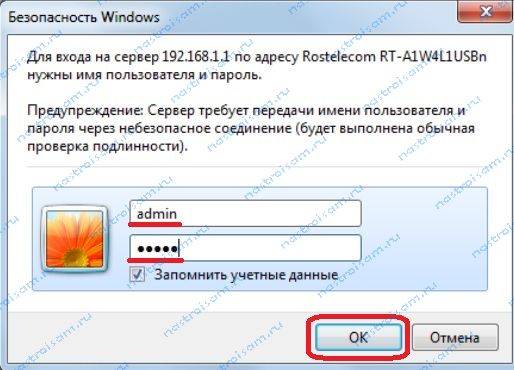
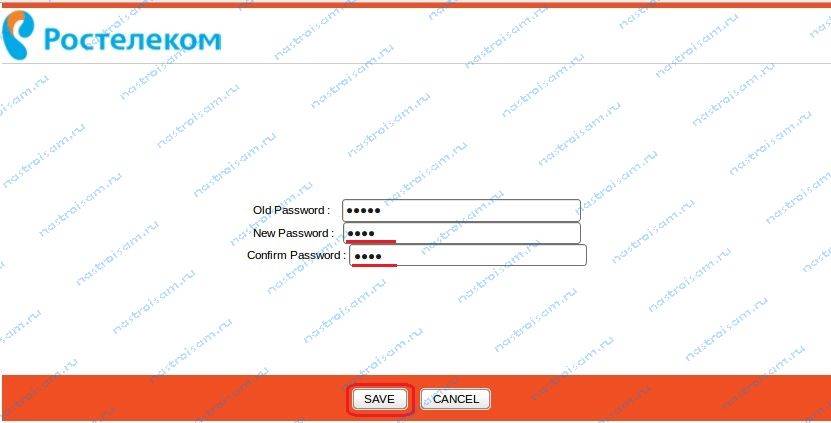
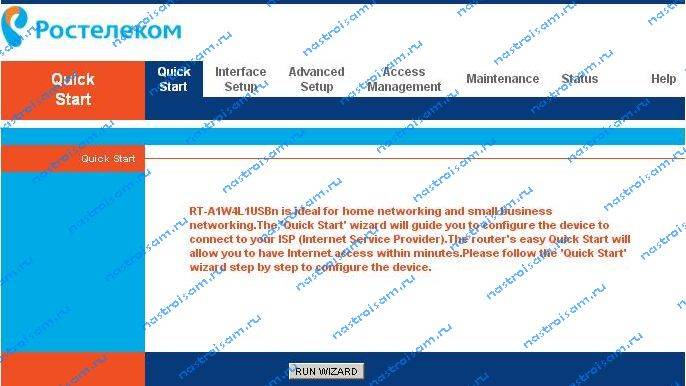
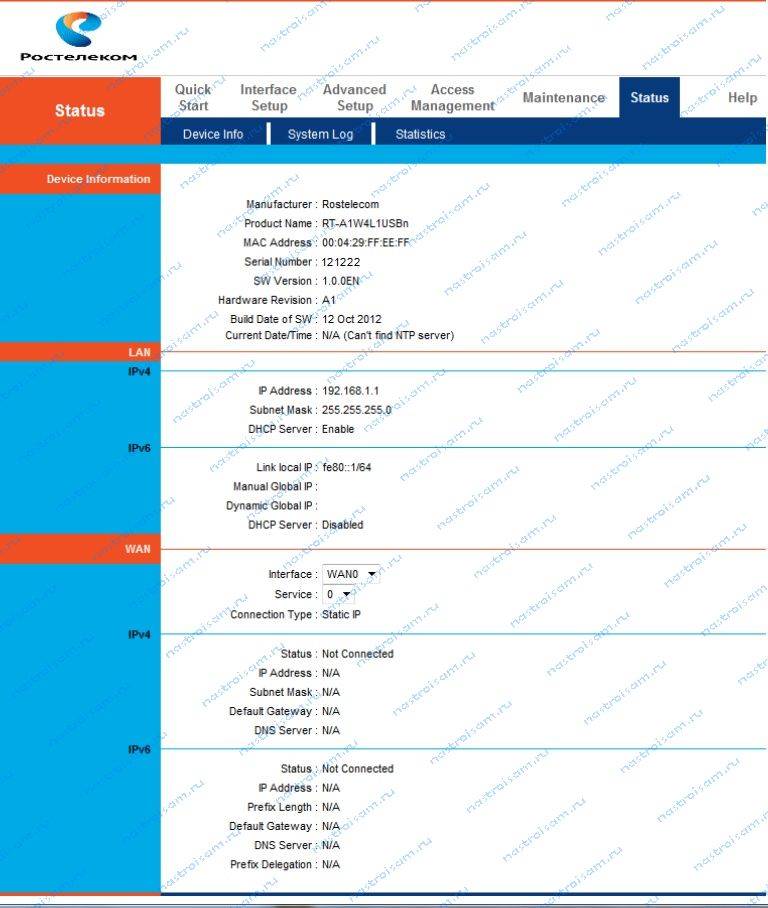
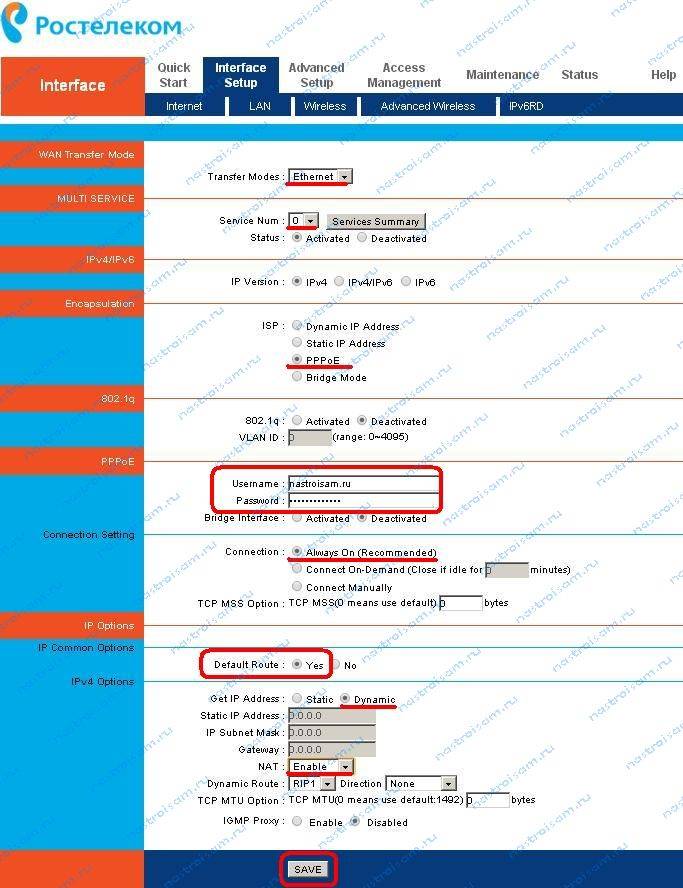
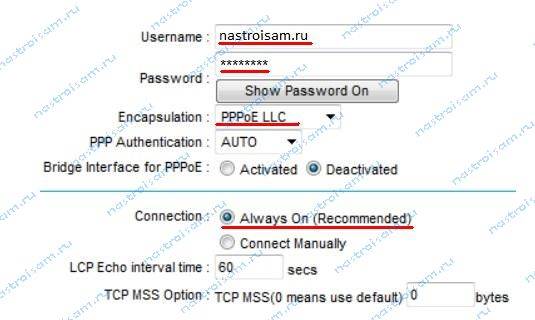
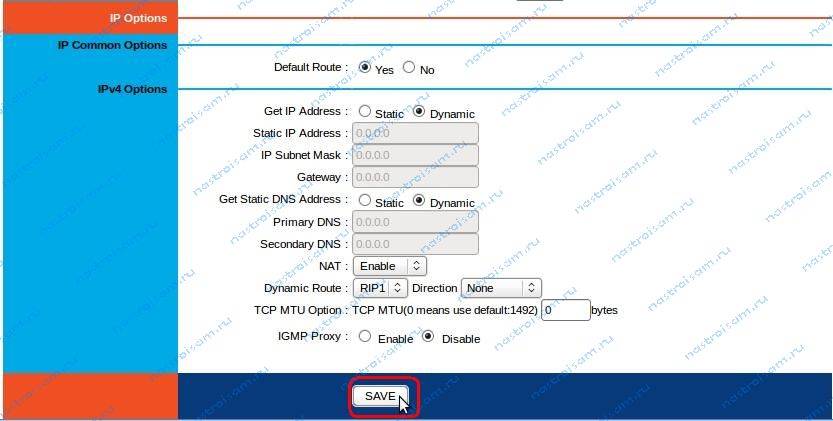
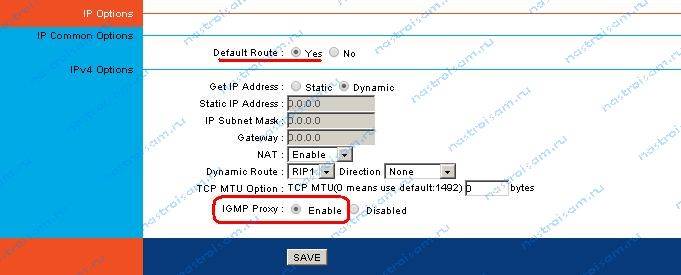
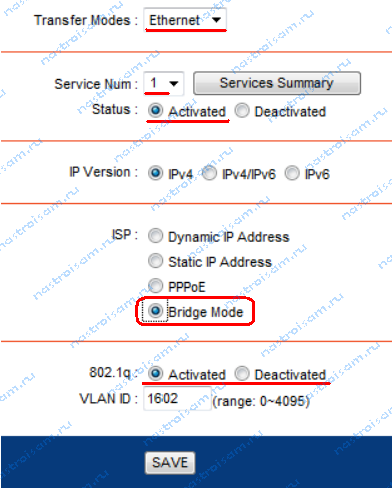
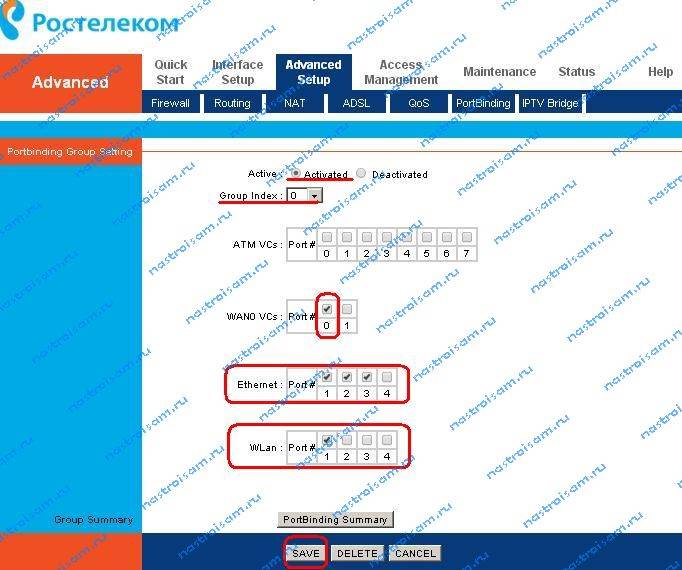
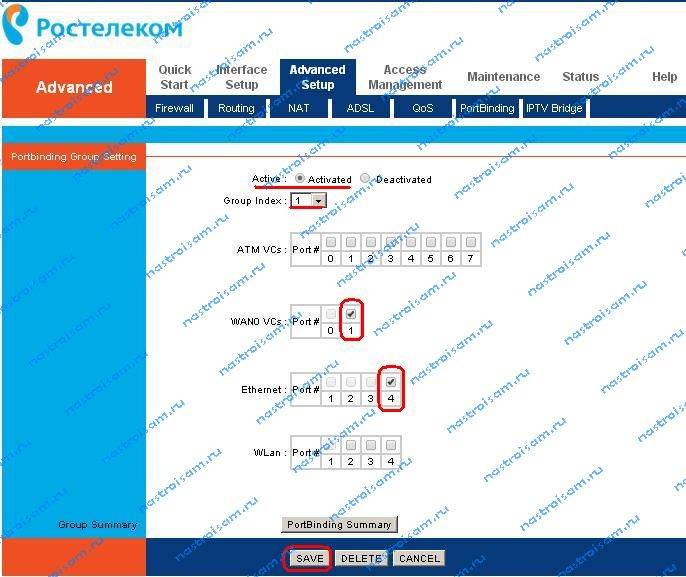
 Как подключить приставку Ростелеком к телевизору
Как подключить приставку Ростелеком к телевизору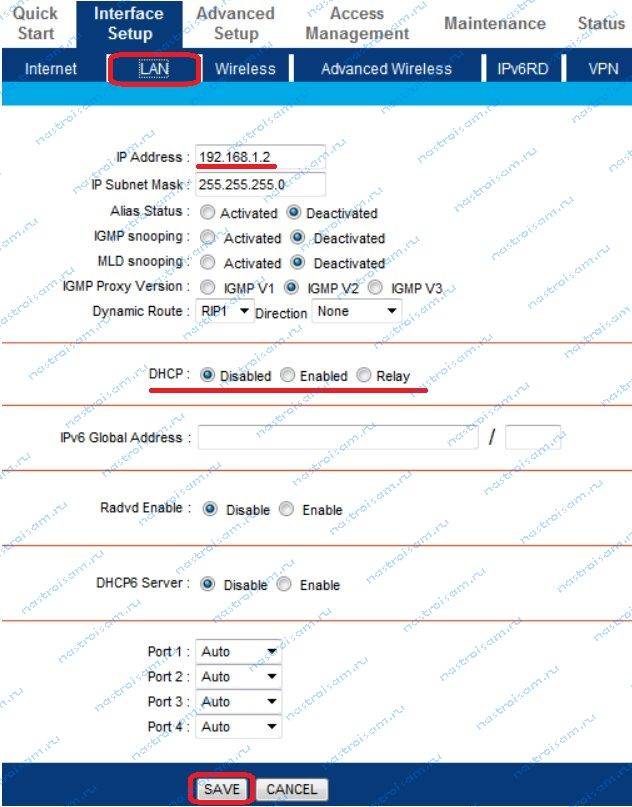
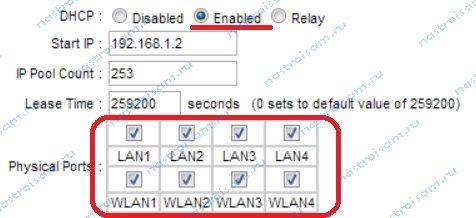
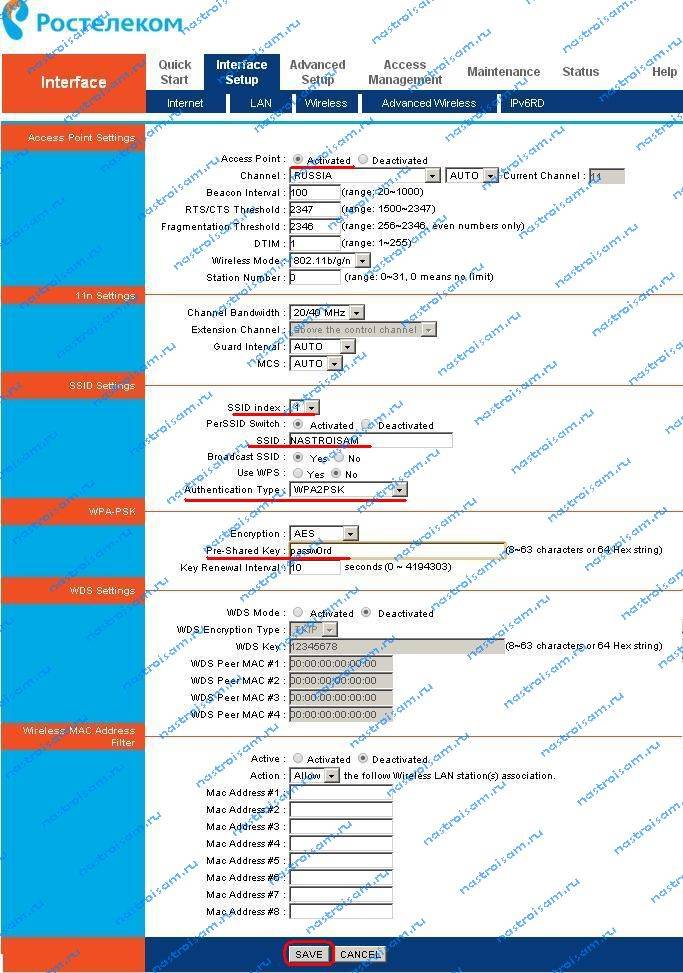



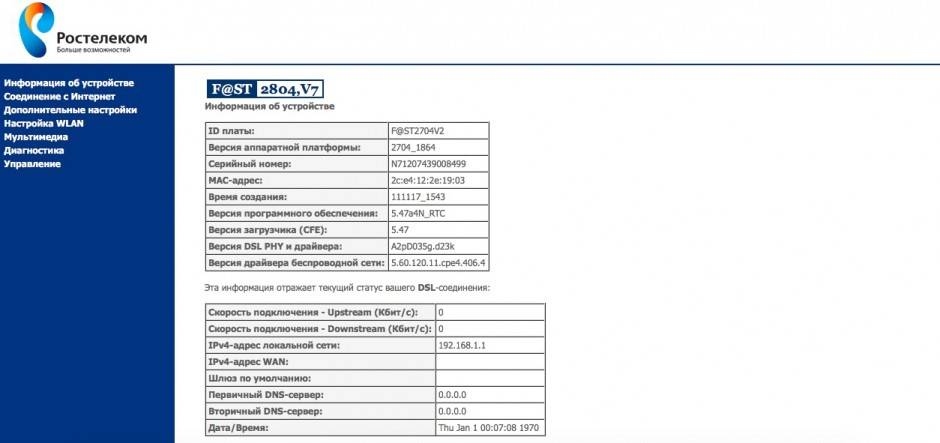

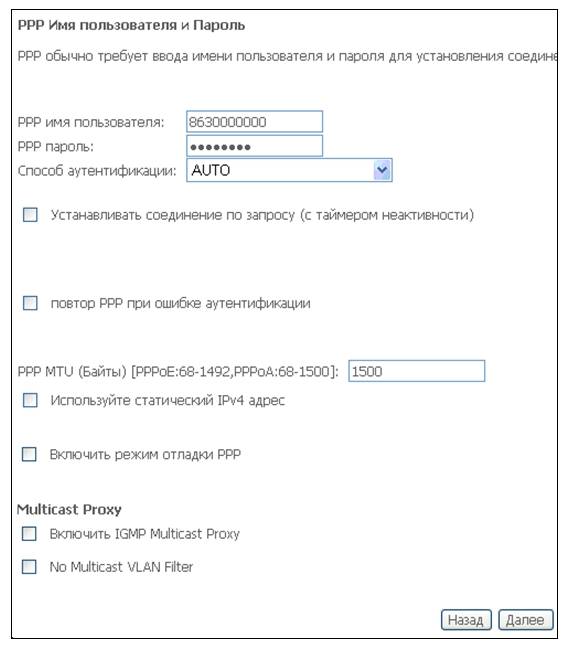
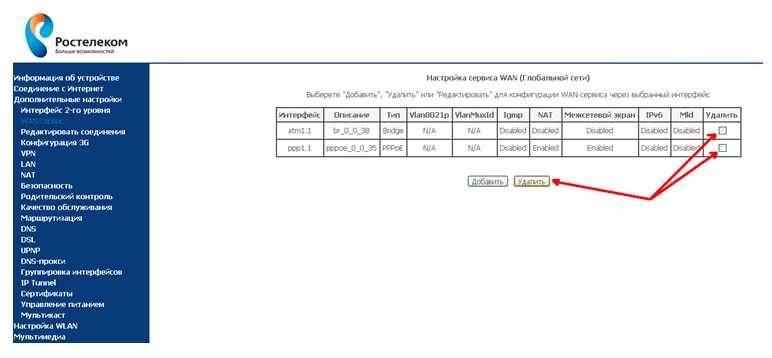

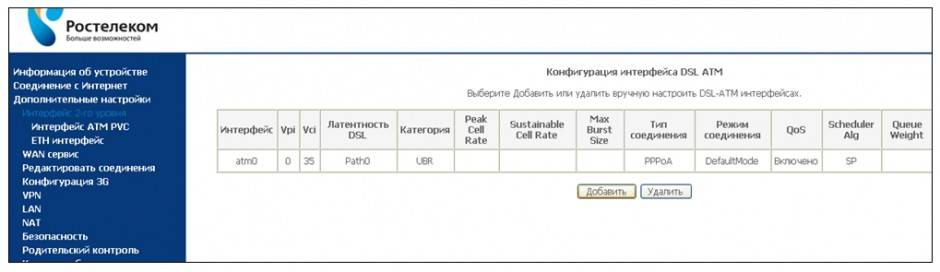
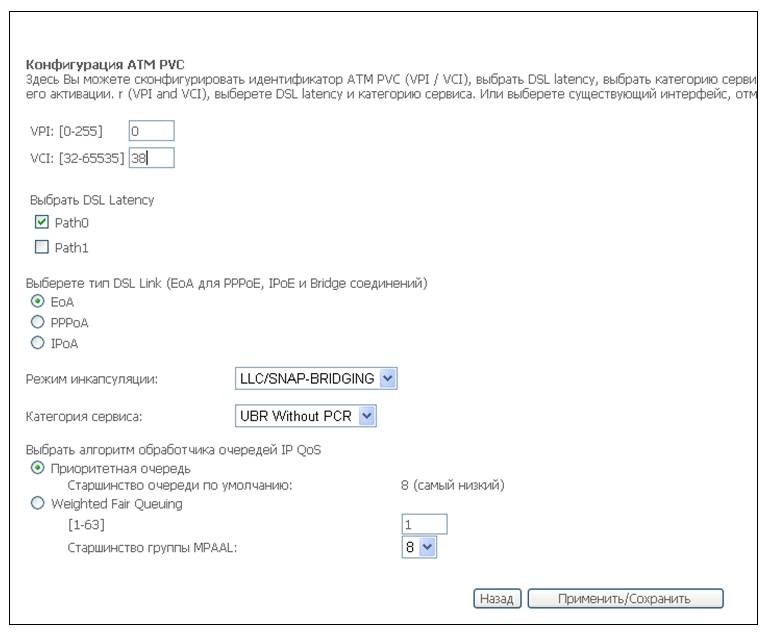
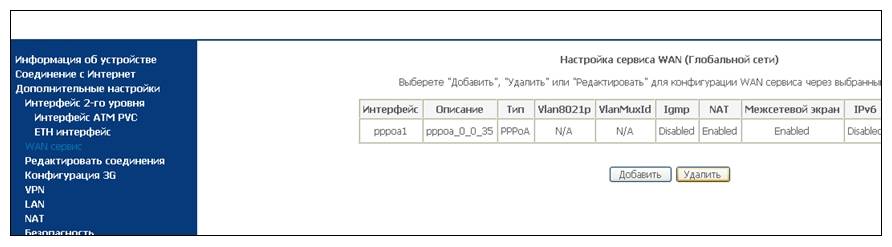
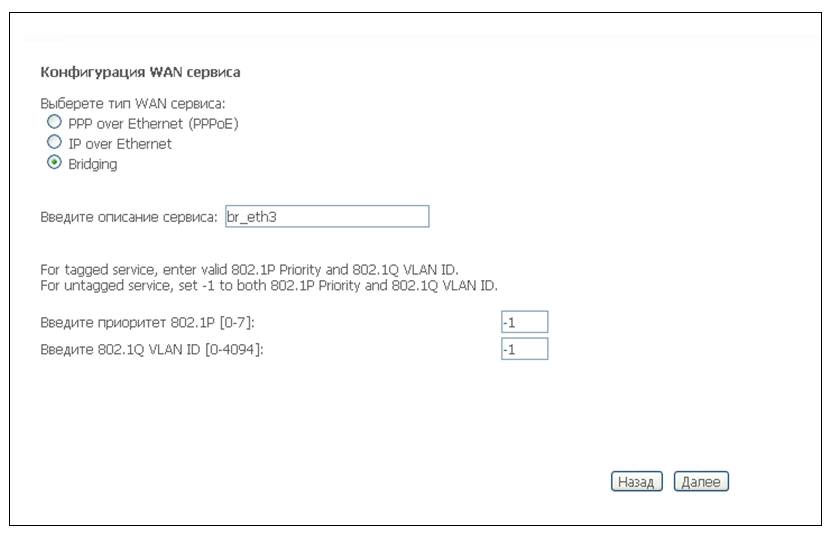
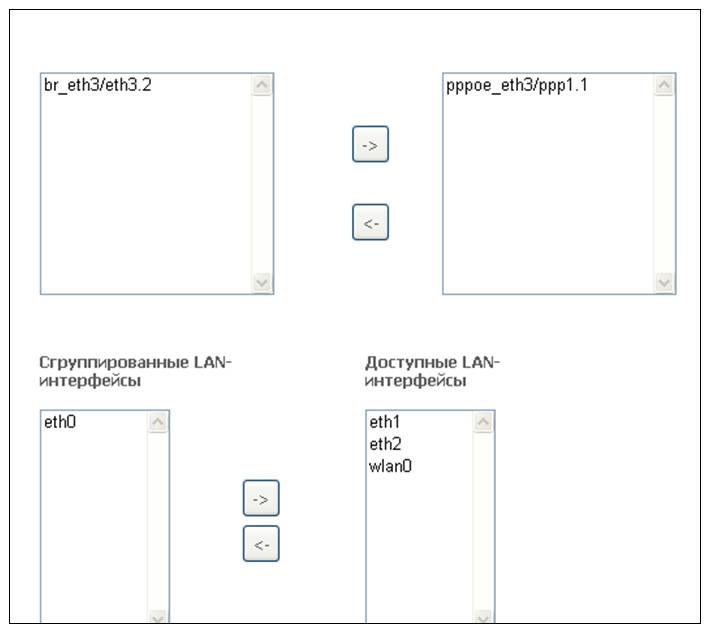
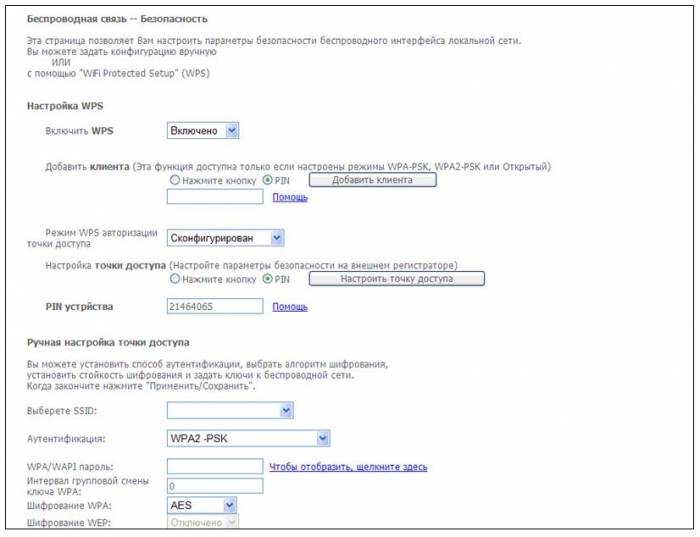

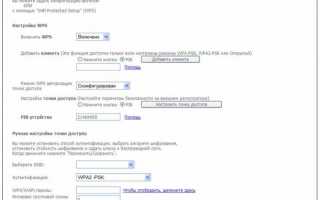

 Как установить и настроить интерактивное ТВ Ростелеком на Smart TV
Как установить и настроить интерактивное ТВ Ростелеком на Smart TV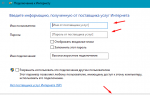 Как настроить интернет Ростелеком – инструкция
Как настроить интернет Ростелеком – инструкция Смарт ТВ Ростелеком: особенности подключения к телевизору
Смарт ТВ Ростелеком: особенности подключения к телевизору Два способа настройки ADSL модемов от Ростелеком
Два способа настройки ADSL модемов от Ростелеком